.net持續集成sonarqube篇之 sonarqube與jenkins集成(插件模式)
- 2019 年 10 月 3 日
- 筆記
Jenkins通過插件集成Sonarqube
通過上一節我們了解了如何配置以使jenkins ci環境中可以執行sonarqube構建,其實Sonarqube官方也提供了jenkins插件以便更方便的管理.使用插件來執行sonarqube項目有以下優點
1.可以很清楚的看到項目是Sonarqube項目,如下圖示
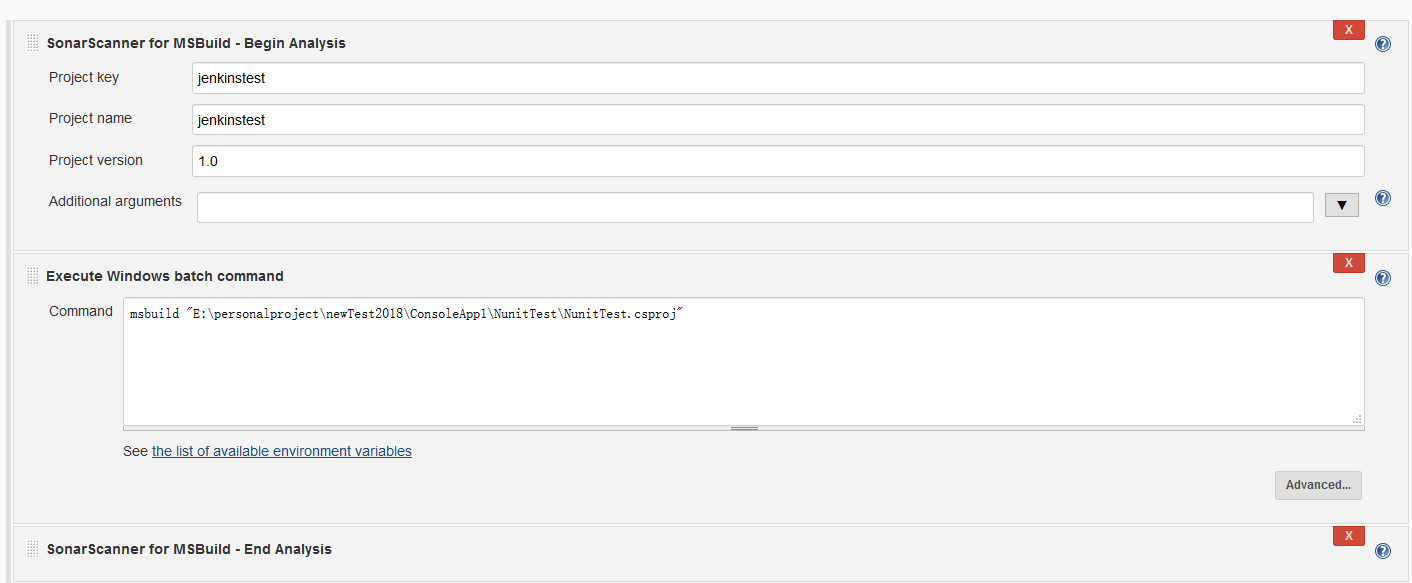
Sonarqube的begin,end不需要手動寫,而是自動選擇,項目名稱,項目版本一目了然.不需要查看cmd資訊.有點流水線的感覺.
2.更好地與Sonarqube集成,請看下圖

我們可以看到使用Sonarqube插件的項目是這樣的,能夠在jenkins頁面展示項目的狀態和sonarqube服務端的處理狀態,我們點擊圖中的與sonarqube相關的圖標會自動進入Sonarqube web管理頁面,並且自動定位到本項目,這樣如果構建項目特別多的情況下給我們帶來很多方便.
3.與Jenkins PipeLine集成
以上僅僅是方便之處,然而並沒有顯示出插件無可取代之處,它的無可取代之處在於使用jenkins PipeLine時必須使用此插件.
說了這麼多,下面介紹如何安裝配置sonarqube Jenkins插件.
進入Jenkins插件管理介面,切換到’available’介面,輸入sonarQube Scanner然後安裝(關於jenkins插件安裝前面章節有講到,這裡不再贅述).安裝完成以後開始配置.
工具選項配置
進入Manage Jenkins>Global Tool Configuration
找到sonarqube for msbuild配置如下
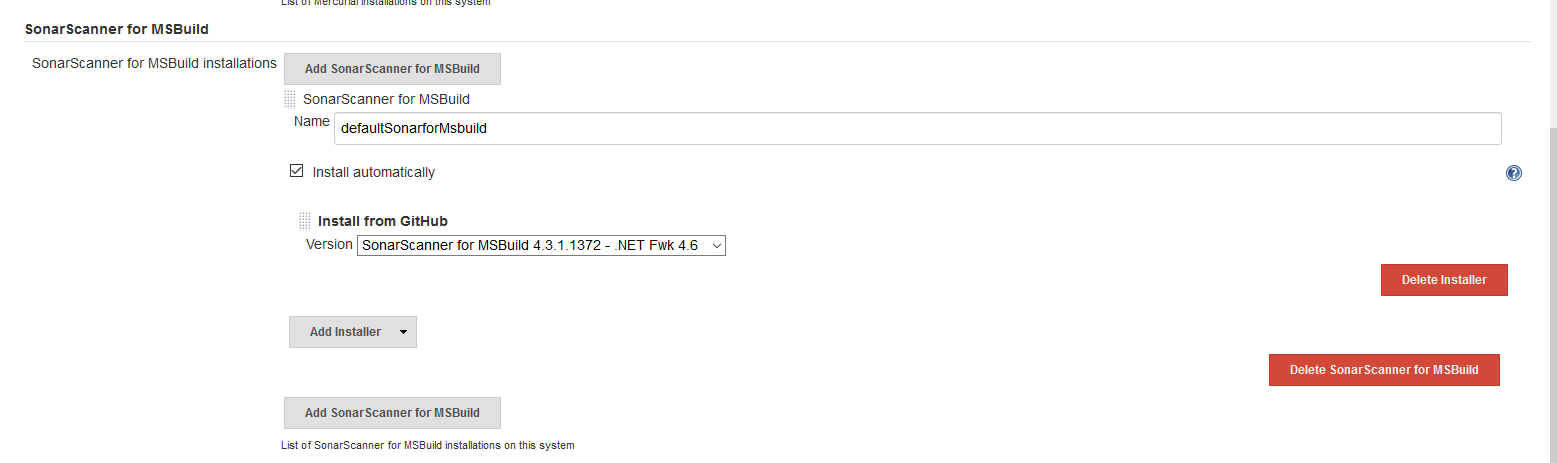
其中名稱可以隨便選擇,只要方便管理即可.
再找到sonarqube scanner,配置如下
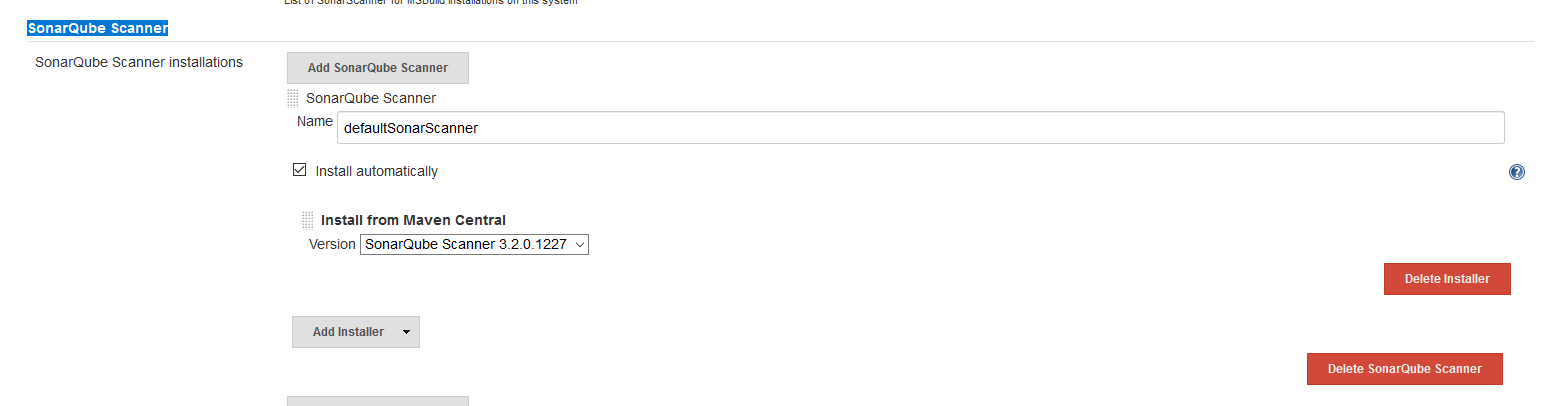
配置完成後點擊最下面的save保存
點擊完保存之後,我們再進入config system找到sonarqube servers配置如下
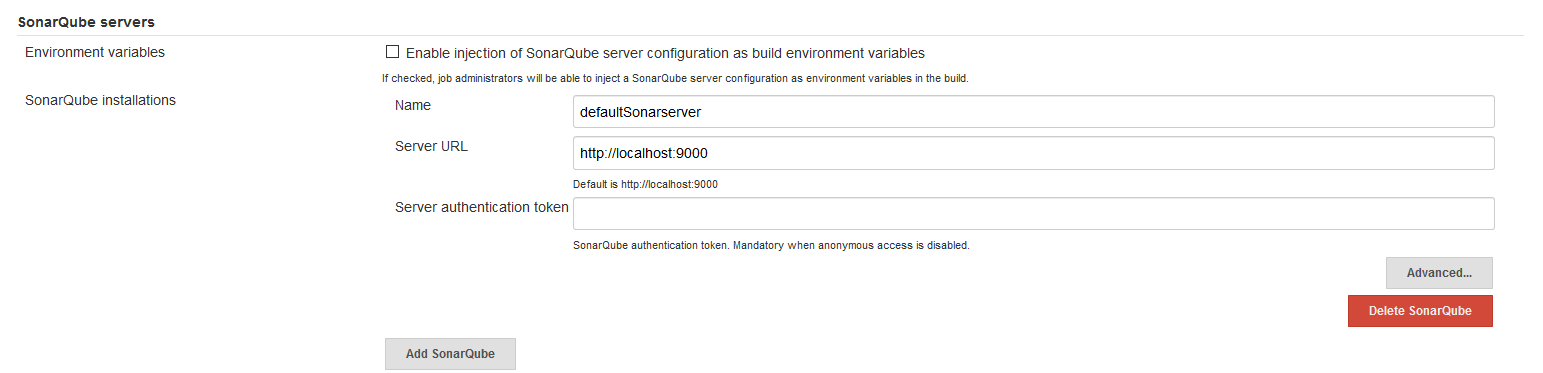
serverurl要根據實際情況配置,如果sonarqube和jenkins並不在同一台機器,則需要配置ip地址.
下面我們新建一個自由式任務.名稱為mysonar(名稱隨意)
進入到Build欄目,點擊Add Build Steps,我們從來拉列表中選擇Sonarqube開始標識(通過前面的章節我們了解到,sonarqube構建包括開始標記,結束標記,然後中間是msbuild構建)
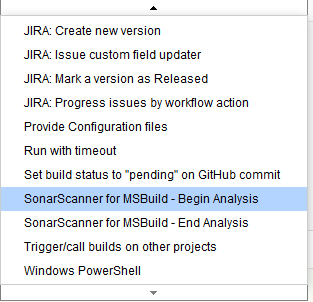
點擊後會出現以下配置項,按實際情況配置即可

指定項目名,key(key可以任意起名,只做為惟一標識,並不是ssh登陸類似的key)
然後再新建一個執行bat的步驟.如下圖

這裡很普通,指定一個要編譯的項目,需要注意的是我這裡有環境變數msbuild,如果找不到請添加環境變數或者指定msbuild完整路徑.
然後再添加一個步驟,這次選擇SonarScanner for msbuild -end analysis.
然後點擊確定完成創建,我們點擊build now觸發一次構建.
構建成功後資訊如下圖
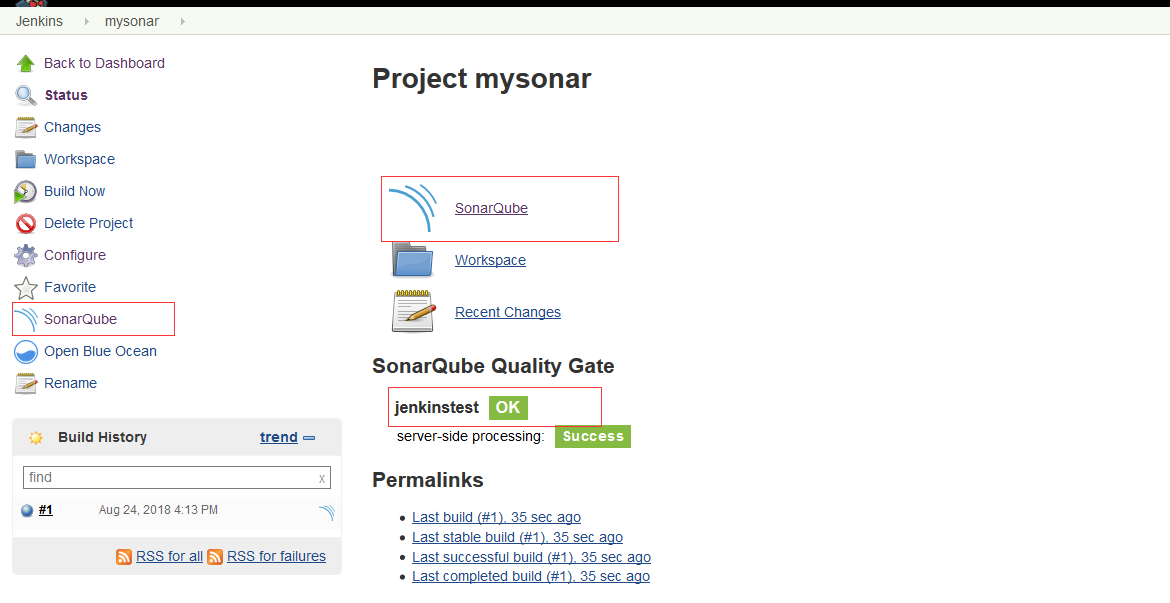
我們點擊紅色框先的任意一項,就可以跳轉到sonarqube web管理介面,如下圖示

需要注意的是第一次運行並不能構建成功,這是因為Jenkins需要下載相關插件,插件下載成功後我們進入
Jenkinstoolshudson.plugins.sonar.MsBuildSQRunnerInstallation目錄下的你的 SonarScanner for MSBuild的名字,它就是你在Global Tool Configuration>SonarScanner for MSBuild指定的名稱,進去以後找到SonarQube.Analysis.xml對它進行配置,關於此文件的配置前面我們講到過,這裡不再贅述.
Sonarqube插件集成單元測試覆蓋報告
回憶前面章節,添加sonarqube單元測試覆蓋率報告需要額外執行一步運行單元測試的程式碼,這並不是重點,重點在於如何在Begin Analysis部分指定單元測試執行文件,這裡通過指定Additional arguments來實現,如下圖示

然後再在msbuild構建完成後添加一步執行單元測試的程式碼(可以複製前面的程式碼)就行了,這裡需要說明的是前面為了方便講解我們是在項目目錄下執行腳本,使用了%CD%這樣的相對路徑,Jenkins中建議換成絕對路徑,以防出現不必要的麻煩.
完了再進入Sonarqube web管理介面,就可以看到有單元測試覆蓋率報告了
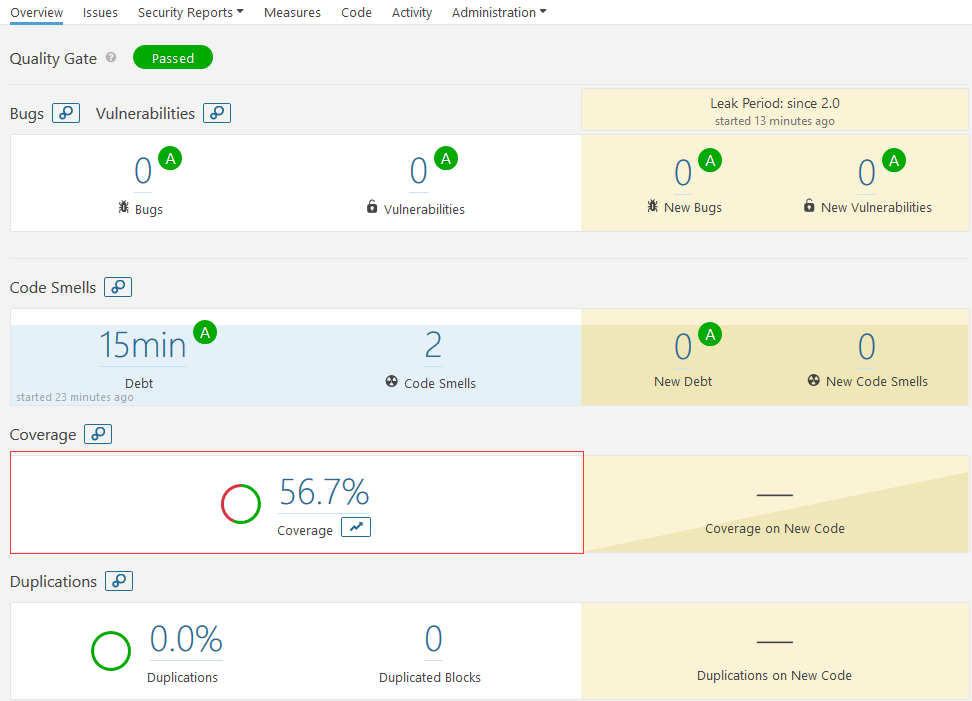
Token方式與Sonarqube server交互
上一節我們講解了通過配置SonarQube.Analysis.xml方式實現與Sonarqube server交互(實際上我們執行構建的時候sonarqube runner是通過http方式把數據提交到sonarqube server),這樣做有非常明顯的缺點.第一是安全問題,我們知道其實我們是把admin的用戶名和密碼寫入了SonarQube.Analysis.xml文件里,這樣很容易暴露管理員賬戶,在企業生產環境中,如果有惡意的人獲取了管理員賬戶,則可以進行任意構建,然後觸發布,這樣會造成非常嚴重的後果,即使被沒有惡意的開發者獲取到,開發者可能出於好奇心在生產環境中進行測試嘗試,這樣也可能會造成非常嚴重的後果.第二是管理很不方便,如果在生產環境的jenkins是分散式的,那麼我們進入每一台伺服器更改配置文件是很不方便的,如果管理員賬戶和密碼更改了還要進入每台伺服器更改,雖然現在有各種自動化的工具使得這種操作不是特別麻煩的問題,但是集中的配置更加方便維護.下面我們講解如何通過在Jenkins中為Sonarqube server添加token來解決以上兩個問題.
在Sonarqube里生成token
首先需要說明的是,只有管理員賬戶可以生成token,其它賬戶不可進行此操作.我們進入sonarqube web管理介面,執行以下操作
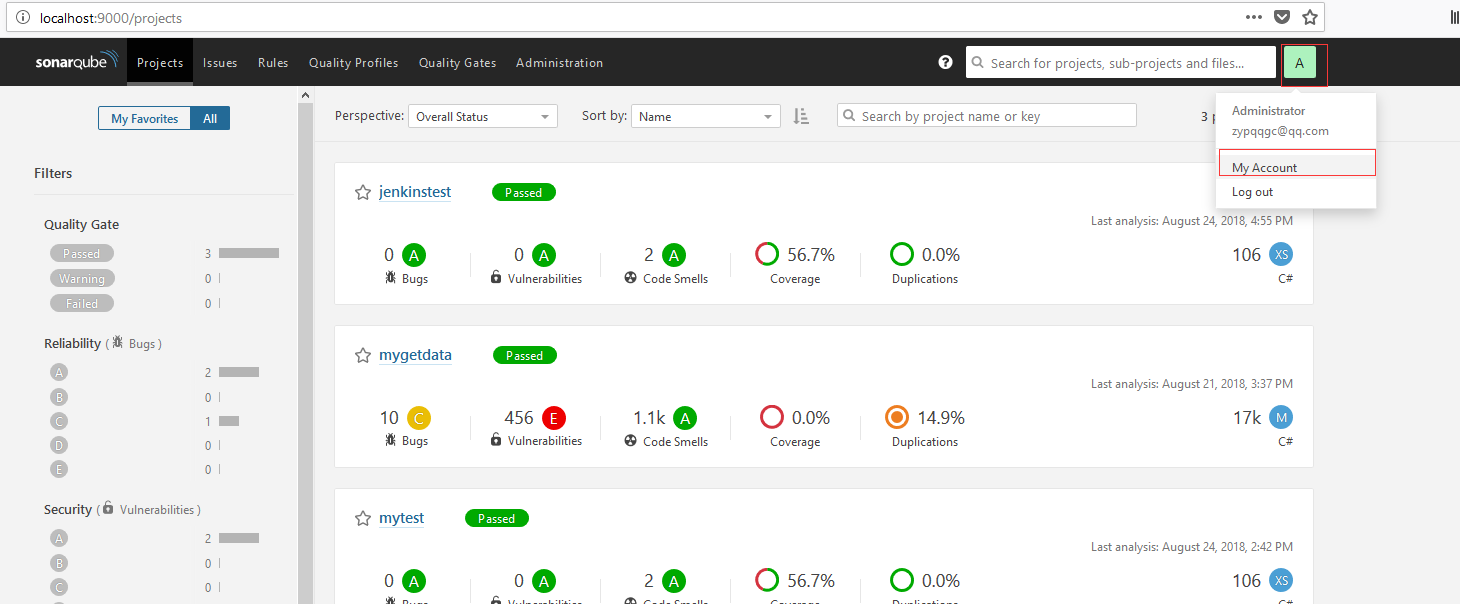
進入我的賬戶後security標籤,可以看到如下介面
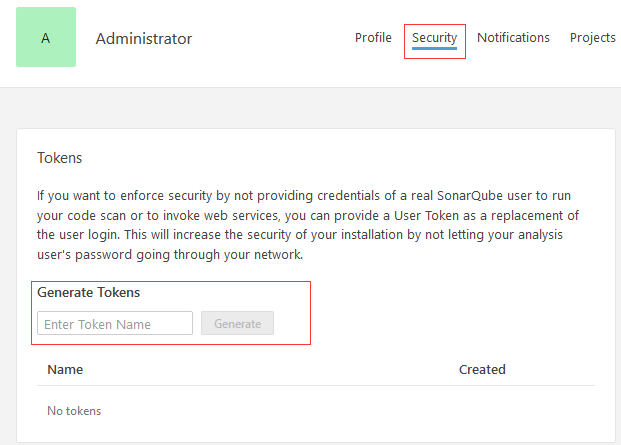
我們在紅框內的文本框里輸入key的名字,此時Generate按鈕變為激活狀態,我們點擊一下就可以生成一個token
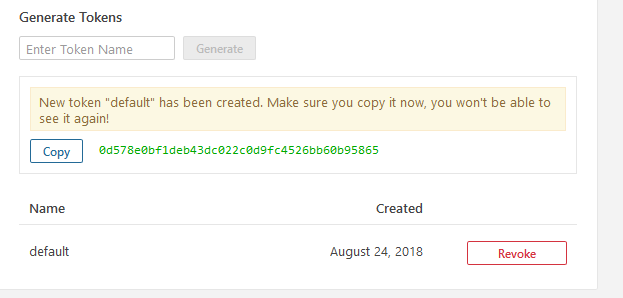
我們點擊copy或者直接複製把token存儲到文本文檔或者其它地方,需要注意的是token必須保存,退出這個頁面後token的值就會消失(這裡說的消失是指不再顯示,而不是真正的消失).
把生成的token添加到Jenkins里
我們再回到jenkins,進入Manage Jenkins>configure system找到SonarQube servers把token粘貼到Server authentication token

需要注意的時,如果已經在
SonarQube.Analysis.xml配置了帳號密碼,則需要刪除掉,即刪除以下程式碼
<Property Name="sonar.login">admin</Property> <Property Name="sonar.password">admin</Property>